Kuinka päästä eroon Chromebookin näyttönäppäimistöstä
Mitä tietää
- Mene asetukset > Pitkälle kehittynyt > Esteettömyys > Hallinnoi esteettömyysominaisuuksia ja sammuta Ota näyttönäppäimistö käyttöön.
- Voit lisätä näppäimistön tehtäväpalkkiin siirtymällä kohtaan Esteettömyys asetukset ja ota käyttöön Näytä esteettömyysvaihtoehdot aina järjestelmävalikossa.
- Tuo näppäimistö esiin valitsemalla aika > Esteettömyys > Päällä-näytön näppäimistöja valitse sitten Näppäimistö -kuvaketta tehtäväpalkissa.
Tässä artikkelissa kerrotaan, kuinka pääset eroon Chromebookin näyttönäppäimistöstä. Jos haluat käyttää sitä tulevaisuudessa, voit lisätä esteettömyysasetuksia tehtäväpalkkiin.
Miksi näppäimistö ponnahtaa näkyviin Chromebookilleni?
Chromebookin esteettömyysominaisuudet sisältää Ota käyttöön näyttönäppäimistö, joka tuo näyttöön näyttönäppäimistön aina, kun valitset tekstikentän. Jos tämä toistuu, sinun on poistettava ominaisuus käytöstä.
Jos näyttönäppäimistö ponnahtaa esiin odottamatta, se voi johtua virheestä, joka voidaan yleensä korjata käynnistämällä Chromebook uudelleen tai Chrome-käyttöjärjestelmän päivittäminen.
Tablettitilassa näyttönäppäimistö tulee näkyviin, kun napautat tekstikenttää, joten jos se ponnahtaa näkyviin satunnaisesti, yritä Chromebookin kosketusnäytön vianetsintä.
Sinä pystyt muokata Chromebookin näppäimistöasetuksia Voit määrittää näppäimiä uudelleen, vaihtaa oletuskielen ja paljon muuta.
Kuinka pääset eroon Chromebookin näppäimistönäytöstä?
Poista Chromebookin näyttönäppäimistö käytöstä seuraavasti:
-
Valitse aika oikeassa alakulmassa ja valitse sitten Asetukset ratas.
Jos et näe Chromebookin tehtäväpalkkia, napsauta tai napauta näytön alareunaa, jotta se tulee näkyviin.

-
Alla Pitkälle kehittynyt valitse vasemmasta sivupalkista Esteettömyys.

-
Valitse Hallinnoi esteettömyysominaisuuksia.
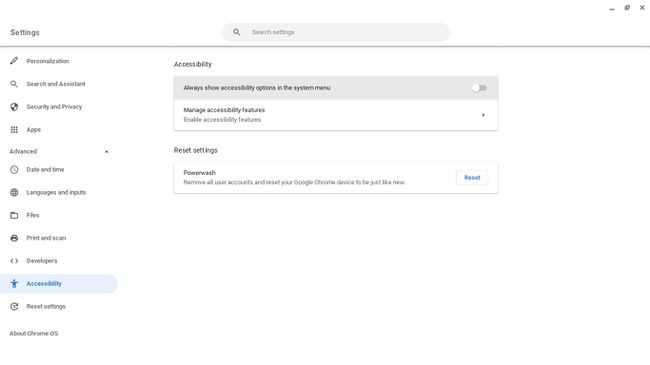
-
Alla Näppäimistö ja tekstinsyöttö, valitse Ota näyttönäppäimistö käyttöön poistaaksesi sen käytöstä. Vipukytkimen tulee olla harmaana.
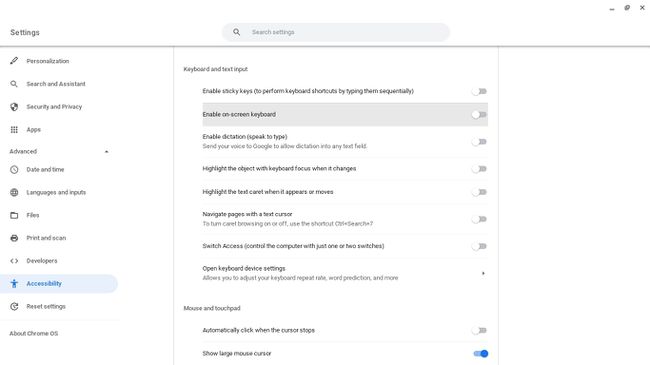
Näyttönäppäimistö ei enää ponnahtaa esiin, kun yrität kirjoittaa.
Näyttönäppäimistön lisääminen tehtäväpalkkiin
Jos haluat silti käyttää näyttönäppäimistöä, lisää se Chromebookin tehtäväpalkkiin:
-
Valitse aika oikeassa alakulmassa ja valitse sitten Asetukset ratas.

-
Alla Pitkälle kehittynyt valitse vasemmasta sivupalkista Esteettömyys.

-
ota käyttöön Näytä esteettömyysvaihtoehdot aina järjestelmävalikossa. Kytkimen tulee olla sininen.

-
Valitse aika oikeassa alakulmassa ja valitse sitten Esteettömyys.
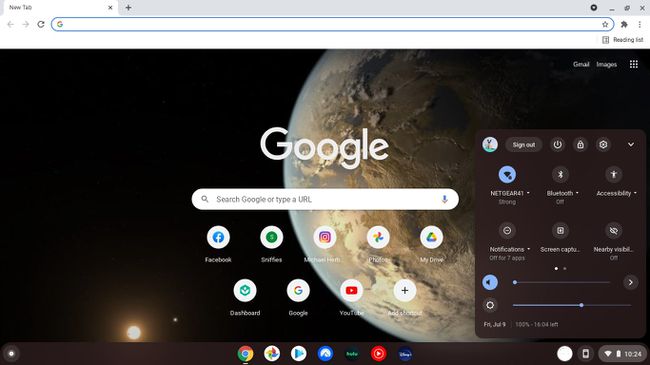
-
Vieritä alas ja valitse Päällä-näytön näppäimistö.
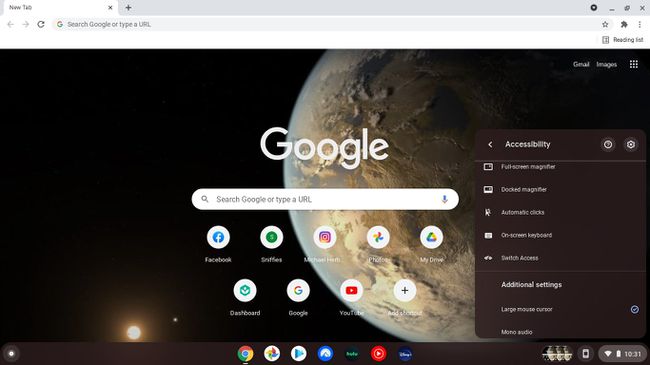
-
Valitse Näppäimistö -kuvaketta alemmassa tehtäväpalkissa tuodaksesi näyttönäppäimistön milloin tahansa.
Jos haluat käytä hymiöitä Chromebookissa, voit lisätä myös Chrome-käyttöjärjestelmän emoji-näppäimistön tehtäväpalkkiisi.

